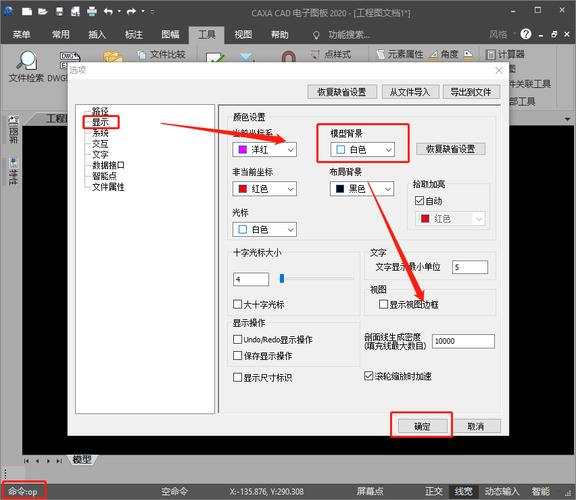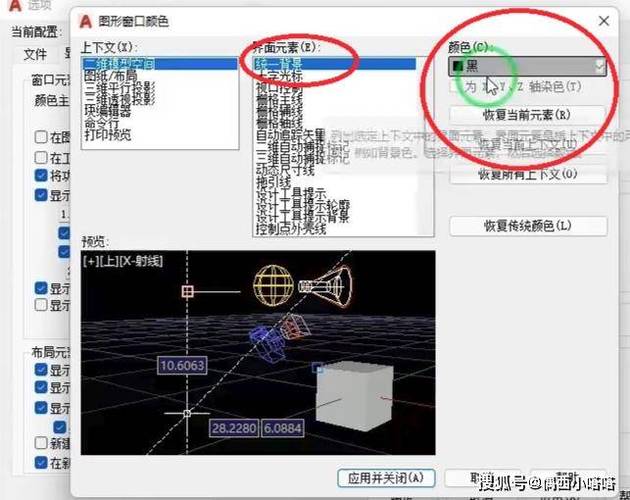本文将探讨如何在CAD软件中有效地修改图形的颜色,为设计人员提供提高工作效率和视觉效果的小技巧。这不仅有助于更好地表达设计意图,还能提升工作中的精确度与可读性。
在CAD设计过程中,颜色的运用具有至关重要的作用。颜色不仅可以帮助区分不同的对象,还可以增强整体设计的视觉吸引力。针对众多CAD用户来说,更改图形颜色是日常工作的一部分。然而,灵活运用工具来高效调整这些颜色却常常被忽视。以下是一些实用方法,可以帮助你在CAD软件中更有效地管理和更改图形颜色。
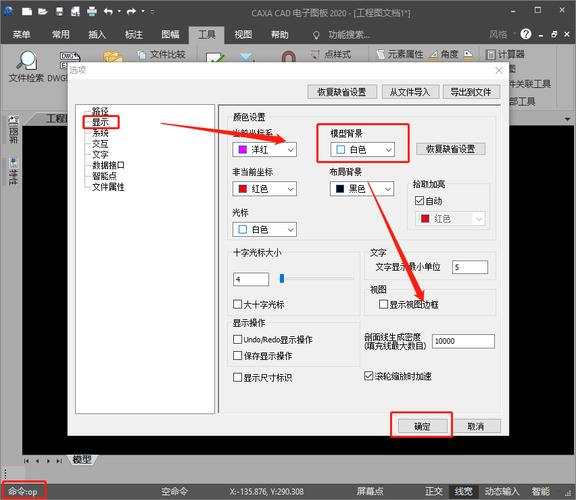
了解图层的重要性
在CAD中使用图层(Layer)可以极大地简化颜色管理过程。每个图层可以设置不同的颜色,这样就可以轻松地对整个组的对象进行统一的颜色调整。例如,在建筑平面图中,你可以为墙体设定一个特定的颜色,而给门窗设定另一种颜色。通过这种方式,即使是在复杂的设计中,也可以轻松识别不同类型的元素。
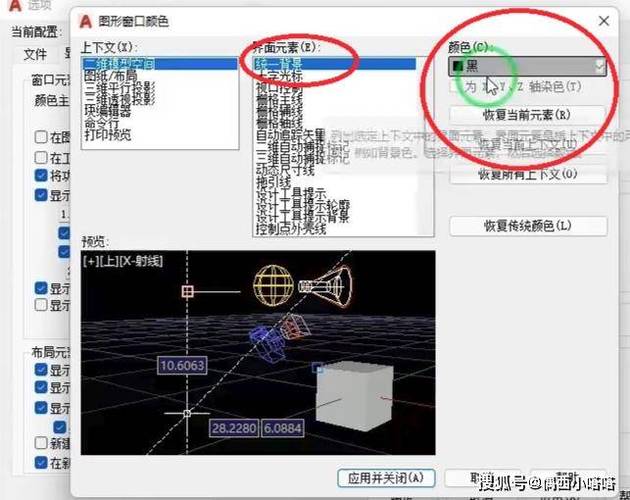
利用属性匹配功能
CAD软件通常提供“属性匹配”(Match Properties)的工具,这个功能可以快速地将一个对象的属性复制到另一个对象中。假设你有多个对象需要采用相同的颜色,仅需选中目标对象并使用该工具,就可以快速实现颜色的一致性,这大大提高了工作效率,也保证了设计风格的统一。
使用块编辑
在许多CAD软件中,块(Block)是一组对象的集合。如果你需要频繁修改某个常用组件的颜色,建议将其创建为块。这样,只需编辑一次颜色变化,它将在所有实例中同时更新。这种方法对于建筑设计和机械制图中特定组件的统一特别有用。
掌握颜色调色板的使用
现代的CAD软件内置各种调色板(Palette),便于用户选择适合的颜色方案。充分利用这些调色板可以帮助你快速找到指定颜色,避免手动调试颜色的不便。同时,有些CAD软件还允许保存自定义调色板,以便于在其他项目中复用。这种做法不但节约时间,还能保证设计风格的连续性。
调整显示设置以增强可视化效果
在修改颜色时,许多人忽略了显示设置这一影响因素。通过调整显示参数,比如亮度、对比度等,可以显著提高不同颜色的对比度,从而使图形显示得更加清晰。此外,在某些情况下,通过切换不同的显示模式(如线框模式或着色模式)也能获得更好的视觉效果,从而辅助颜色选择。
应用渐变和透明度效果
除了纯色填充外,CAD软件通常还支持渐变色和透明度效果的应用。这些高级颜色处理方法可以用来创造更有深度的视觉效果,并且能够帮助突出某些区域或要素。在使用这些特性时,需要注意保持整体设计的简洁,因为过多的效果可能会导致视觉混乱。
理解打印设置的颜色输出
最后,我们不能忽视的是颜色在打印输出中的表现。在屏幕上看到的颜色可能无法在打印机上完美再现,因此在设计阶段,你应考虑打印设备的颜色配置。有必要的话,通过调整打印设置,包括线型权重和打印样式表等,来确保最终结果符合你的预期。通过以上方法,不仅可以增强CAD设计的视觉表现,还能提高设计效率和准确性。无论你是新晋设计师还是经验丰富的工程师,都可以从中受益,获得更好的设计体验。牢记这些技巧,并定期实践,将在长期的工作过程中带来更多的灵感和可能。
BIM技术是未来的趋势,学习、了解掌握更多BIM前言技术是大势所趋,欢迎更多BIMer加入BIM中文网大家庭(http://www.wanbim.com),一起共同探讨学习BIM技术,了解BIM应用!